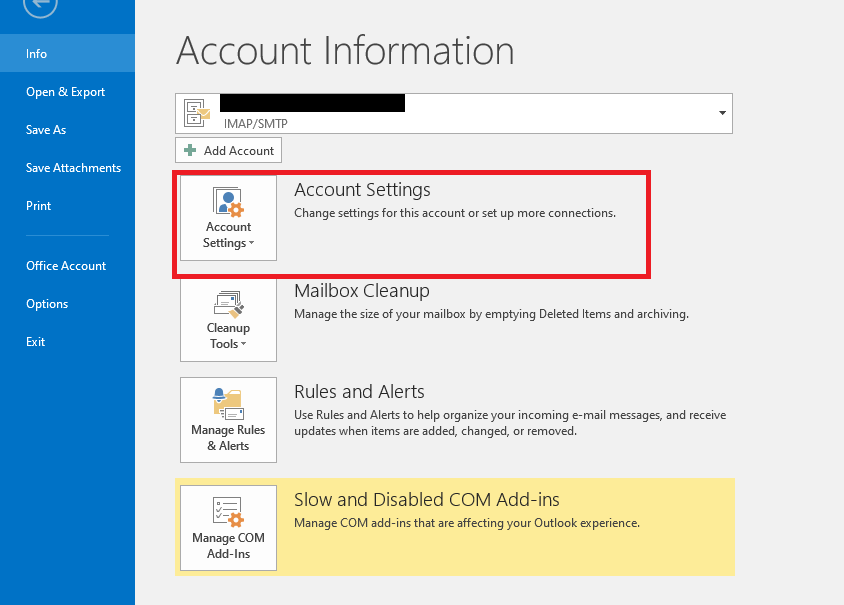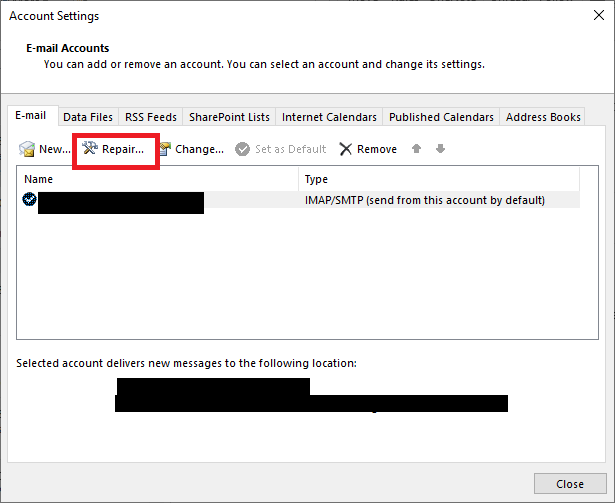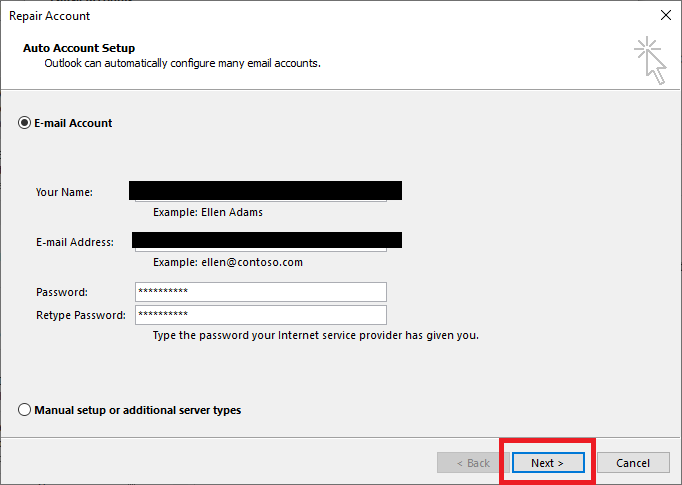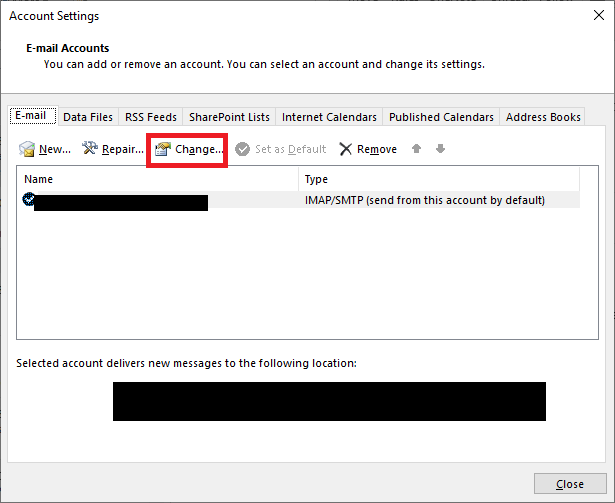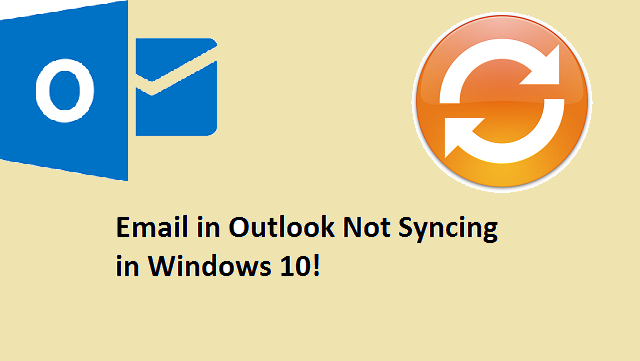
Email Outlook non si sincronizza dopo un recente aggiornamento in Windows 10. Viene visualizzato un messaggio di errore: Problema di connessione al server. Questo sta accadendo con un solo account; altri account stanno sincronizzando le email. Come riparazione Outlook non si sincronizzazione in Windows 10?
Per essere chiari, questo errore non è solo legato allo scenario sopra menzionato. Il tuo Outlook non riuscirà a sincronizzare cartelle o account di posta elettronica a causa di vari motivi. Inoltre, è abbastanza spesso facile da risolvere. Quindi non hai motivo di farti prendere dal panico.
Se il tuo Outlook (Outlook 2019, Outlook 2016, Outlook 2013, Outlook 2010) si verificano problemi durante la sincronizzazione, si verificheranno le seguenti conseguenze.
- Outlook non invierà o riceverà e-mail
- Outlook smetterà di sincronizzarsi automaticamente
- Tutte le modifiche apportate offline non verranno sincronizzate con il tuo server online
- Ovviamente, vedrai un messaggio di errore che dice Problema di connessione al server
In tali situazioni, puoi fare riferimento al Sincronizzare la cartella dei problemi su Outlook. Questa cartella salva tutti i registri di sincronizzazione di Outlook, ad esempio se una delle cartelle non è stata sincronizzata con il server. Quindi puoi fare riferimento a questa cartella per conoscere in dettaglio l'errore.
Mettendo da parte tutti i dettagli tecnici, riparare Outlook non si sincronizzazione in Windows 10 errore è facile da correggere, basta seguire i passaggi indicati.
Come riparazione Outlook non si sincronizzazione in Windows 10 ?
Quando le Email Outlook non si sincronizza in Windows 10, è necessario riparare l'account. Ecco i passaggi per riparare un account Outlook che non sincronizza le e-mail o non ne scarica di nuove in Windows 10:
- Apri Outlook e vai a File tab
- Under Account Information, click the Account Settings option
- Quando il Accounts Settings si apre la finestra, selezionare l'account e-mail che non riesce a sincronizzare e fare clic su Repair pulsante
- Ora il Repair Account si aprirà la finestra. Qui controlla i campi e clicca Next
- Outlook ora avvierà il processo di riparazione dell'account
La connessione di rete sarà ora abilitata. Cerca le impostazioni dell'account e-mail, accedi al server per verificare se tutto funziona correttamente.
Usa Cambia account per verificare se Outlook non si sincronizza
Al termine del processo, utilizzare i seguenti metodi di risoluzione dei problemi per verificare se l'e-mail non è ancora sincronizzata.
Vai al file e seleziona "Impostazioni account" e fai clic su Change Account tab. controlla il “Test Account Settings”, seguito da Next pulsante.
Ora Outlook testerà le impostazioni dell'account e fornirà un messaggio quando tutto va bene. Una volta ricevuto questo messaggio, fai clic su Close. Infine, fai clic su Finish pulsante.
Questo è tutto. Riavvia Microsoft Outlook e verifica se il problema è stato risolto. Se necessario, puoi anche sincronizzare manualmente la prima volta usando Send / Receive pulsante.
Come sincronizzare manualmente Outlook
Ad essere onesti, non c'è modo di sincronizzare o forzare la sincronizzazione manuale dell'applicazione Outlook. Se uno degli articoli fornisce informazioni su Outlook.com per forzare la sincronizzazione delle e-mail di Outlook, è completamente falso. Perché non esiste un sito Web come Outlook.com per sincronizzare le e-mail dall'applicazione Outlook.
Psst: Per qualsiasi problema con Outlook, come file PST inaccessibile, blocco di Outlook, mancata apertura, danneggiamento di file PST e così via, è possibile utilizzare questo Outlook (strumento di riparazione) per risolvere tutti i problemi con il file PST di Outlook. Questo software risolve i problemi di Outlook in modo semplice e sicuro